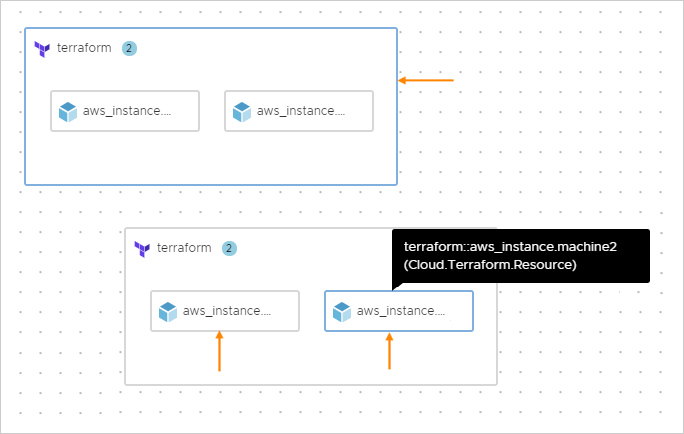Avec les fichiers de configuration de votre référentiel et de Terraform en place, vous pouvez concevoir un modèle Cloud Assembly pour ceux-ci.
Conditions préalables
Configurez et intégrez votre référentiel de contrôle de version. Reportez-vous à la section Préparation des configurations Terraform dans Cloud Assembly.
Activer les versions d'exécution Terraform
Vous pouvez définir les versions d'exécution Terraform disponibles pour les utilisateurs lors du déploiement de configurations Terraform. Notez que les configurations Terraform peuvent également inclure des contraintes de version codée en interne.
Pour créer la liste des versions autorisées, accédez à .
Ajouter des ressources Terraform à la conception
Créez votre modèle de cloud qui inclut des configurations Terraform.
- Dans Cloud Assembly, accédez à et cliquez sur .
L'assistant de configuration Terraform s'affiche.
- Suivez les invites.
Page de l'assistant Paramètre Valeur Nouveau modèle de cloud Nom Donnez à la conception un nom d'identification. Description Expliquez à quoi sert la conception. Projet Sélectionnez le projet qui inclut l'intégration du référentiel dans lequel la configuration Terraform est stockée. Source de la configuration Référentiel Sélectionnez le référentiel intégré dans lequel vous avez stocké la configuration Terraform. Valider Sélectionnez une validation de référentiel ou laissez l'entrée vide pour utiliser la configuration Terraform de la tête du référentiel.
Limitation Bitbucket - Le nombre de validations sélectionnables peut être tronqué en raison de la configuration du serveur de référentiel Bitbucket.
Répertoire source Sélectionnez un sous-répertoire dans la structure de référentiels que vous avez créée. Les exemples de sous-répertoires présentés dans la configuration précédente étaient demo1, demo2 et demo3.
Limitation de GitHub Enterprise : le champ Répertoire source est un champ de texte brut dans lequel vous entrez manuellement le nom du sous-répertoire de configuration Terraform que vous souhaitez.
Finaliser la configuration Référentiel Vérifiez la sélection de référentiels appropriée. Répertoire source Vérifiez la sélection de répertoires appropriée. Version Terraform Sélectionnez la version d'exécution de Terraform à exécuter lors du déploiement de la configuration Terraform. Fournisseurs Si la configuration Terraform incluait un bloc de fournisseur, vérifiez le fournisseur et la zone de cloud sur lesquels ce modèle de cloud sera déployé.
L'absence de fournisseur n'est pas un problème. Après avoir terminé l'assistant, modifiez simplement le fournisseur et la zone de cloud dans les propriétés du modèle pour ajouter ou modifier la cible du déploiement.
Des variables Sélectionnez des valeurs sensibles pour le chiffrement, telles que des mots de passe. Sorties Vérifiez les sorties de la configuration Terraform, qui sont converties en expressions que votre code de conception peut référencer. - Cliquez sur Créer.
La ressource Terraform s'affiche sur le canevas du modèle de cloud, le code Cloud Assembly reflétant la configuration Terraform à déployer.
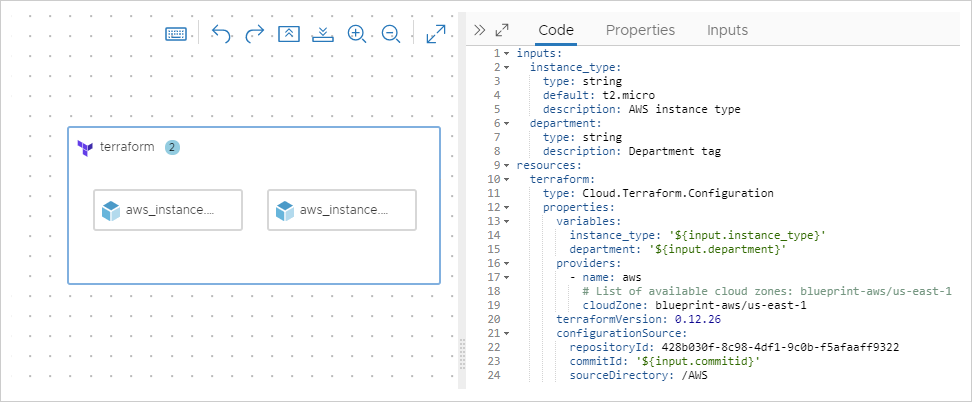
Si vous le souhaitez, vous pouvez ajouter d'autres ressources Cloud Assembly au modèle de cloud, afin de combiner des codes Terraform et non-Terraform dans une conception hybride.
Pour capturer les modifications de configuration Terraform, exécutez de nouveau l'assistant, choisissez la nouvelle validation et identifiez les nouvelles variables sensibles.
Déployer le modèle de cloud
Lorsque vous déployez le modèle de cloud, l'onglet Historique du déploiement vous permet de développer un événement tel qu'une phase d'allocation ou de création, pour inspecter un journal des messages à partir de l'interface de ligne de commande Terraform.
Approbations : en plus des phases Terraform attendues, telles que la planification, l'allocation ou la création, Cloud Assembly introduit la gouvernance au moyen d'une phase d'approbation. Reportez-vous à la section Comment configurer des stratégies d'approbation de Service Broker pour plus d'informations sur les approbations de demande.
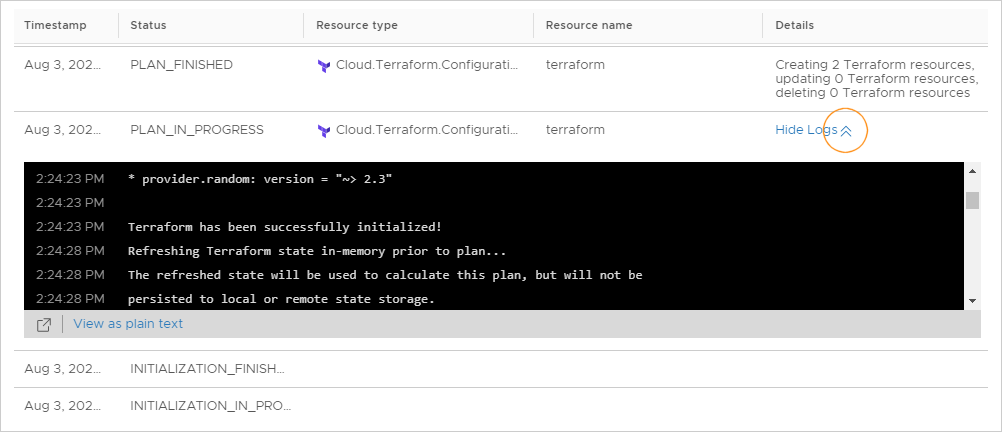
Après déploiement, vous voyez une ressource externe qui représente le composant Terraform global, avec des ressources enfants à l'intérieur des composants distincts créés par Terraform. La ressource Terraform parente contrôle le cycle de vie des ressources enfants.